Produktgruppen anlegen und verwalten
Produktgruppen helfen Dir, eine bessere Übersicht Deiner Produkte zu erhalten und Deine Produktverwaltung zu optimieren. Daher sind sie essenziell, um Produkte in der Verwaltungsoberfläche von ready2order erstellen zu können.
Gehe hierfür wie folgt vor:
- Klicke im Reiter Produkte auf Produktgruppen.
- Klicke auf das blaue + neben Produktgruppen.
- Es erscheint ein neues Pop-Up Fenster, wo Du diverse Angaben zur Produktgruppe vornehmen kannst:
- Name: Gib eine Bezeichnung der Gruppe an.
- Beschreibung: Hier kannst Du die Gruppe beschreiben.
- Abkürzung: Diese werden Dir auf der Kassenoberfläche angezeigt. Es ist empfehlenswert, nicht mehr als 3 Zeichen zu verwenden, da auf der Kassenoberfläche meist wenig Platz zur Verfügung steht.
- Aktiv: Ist die Gruppe aktiviert, wird sie in der Kassenoberfläche angezeigt – sonst nicht.
- Farbe: Diese dient zur besseren Orientierung in der Kassenoberfläche.
- Typ: Welche Typen gibt es innerhalb der Produktgruppe?
- Unterkategorie von
- Nutze diese Funktion, wenn eine neue Kategorie, innerhalb einer bestehenden Kategorie, angelegt werden soll.
- Drücke auf Speichern.
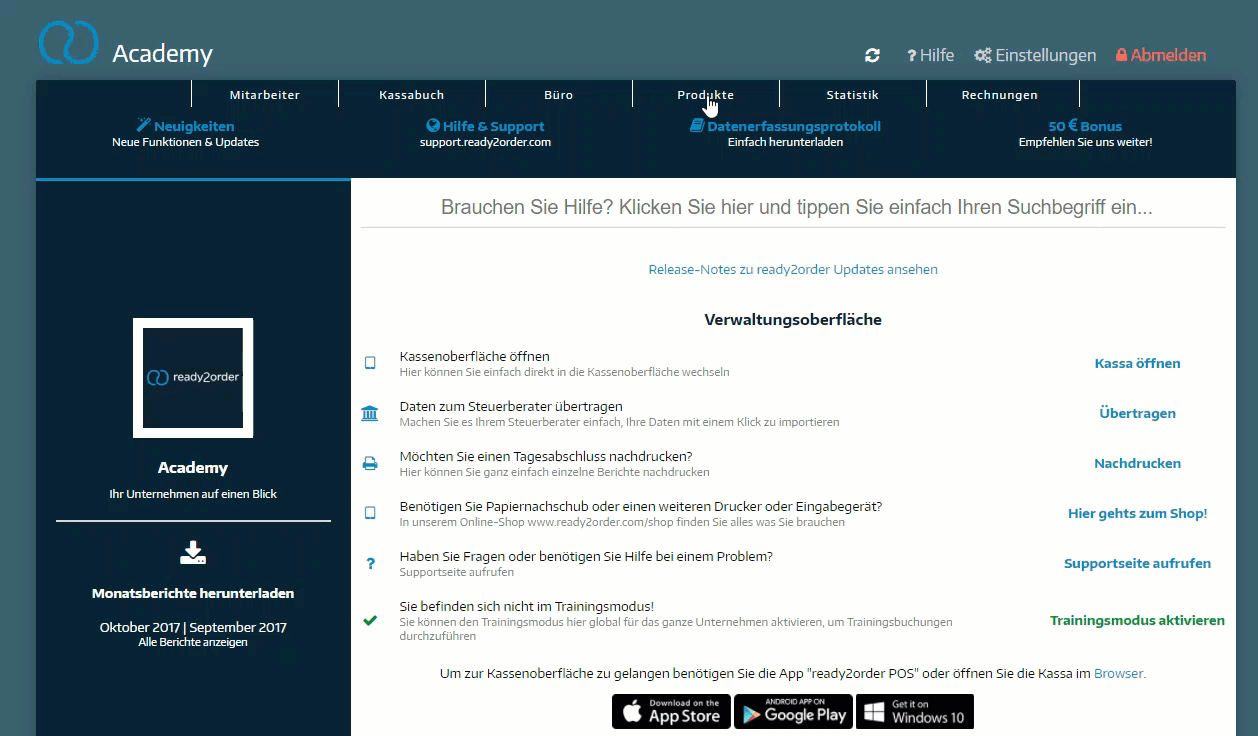
Zu jeder Produktgruppe gibt es folgende Symbole mit folgender Bedeutung:
- Grünes +: Hiermit kannst Du eine neue Unterkategorie dieser Produktgruppe hinzufügen.
- Papierkorb: Nutze diesen, um Produktgruppen zu löschen.
- Blaues Symbol: Klicke hier, um direkt ein Produkt in dieser Produktgruppe anzulegen.
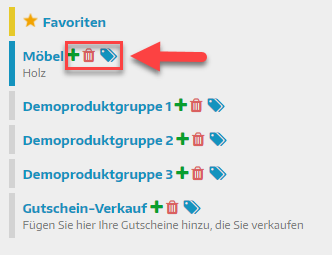
Hinweis: Wenn Du eine Produktgruppe löschst, können die Produkte in der Verwaltungsoberfläche > Produkte > nicht zugeteilt gefunden werden.
Du hast Deine erste Produktgruppe erstellt? Super! In diesem Video zeigen wir Dir, wie Du nun Produkte erstellen kannst.
